Cinema 4D ist eine der beliebtesten 3D Design Software. Es seit Jahren etabliert als eine der Marktführenden 3D Modellierungs Software und Studenten auf aller Welt sind mit dieser Software konfrontiert. Von Film Studios über Spieleentwickler bis hin zu Designern, die Anwendunsgvielfalt ist sicher eines der Geheinisse von Maxons Cinema 4D.
Mit Cinema 4D lassen sich aufwendige 3D Modelle aller Art erstellen. Allerdings kommen mit detailreichen Designs auch große Datenmengen auf Ihren Mac. Wenn Sie Cinema 4D nicht mehr benötigen, sollten Sie sicher sein, dass Sie alle Daten entfernen um So all Ihren Speicherplatz zurück erobern zu können.
Andere leser sahen auch:
So deinstallieren Sie Adobe Creative Cloud vollständig
[Anleitung] Xbox One Controller mit Mac verbinden
[Gelöst] Der Bildschirm vom MacBook Pro wird Schwarz und reagiert nicht
Wenn Sie Cinema 4D auf Ihrem Mac installiert haben, ist Ihnen sicher bereits aufgefallen das mit der Installation ein Haufen von App icons in Ihrem Launchpad aufgetaucht ist. Sie müssen keine Sorge haben. Es ist nicht notwendig alle Apps zu suchen und in den Papierkorb zu ziehen, sie können Cinema 4D deinstallieren auch einfacher ausführen.
![]()
Teil 1. Cinema 4D deinstallieren mit der Maxon App
Seit neustem bietet Maxon seine Software über die Hauseigene Verwaltungs App „Maxon“ an. Über dieses Hilfsprogramm lässt sich Cinema 4D entfernen mit nur einem Klick. Der Nachteil hier ist, das wenn Sie keine anderen Programme von Maxon nutzen, Sie immer noch die Verwaltungsapp auf Ihrem Mac haben. Das Problem ist ihnen vielleicht bereits bekannt von der Deinstallation von Adobe Creative Cloud.
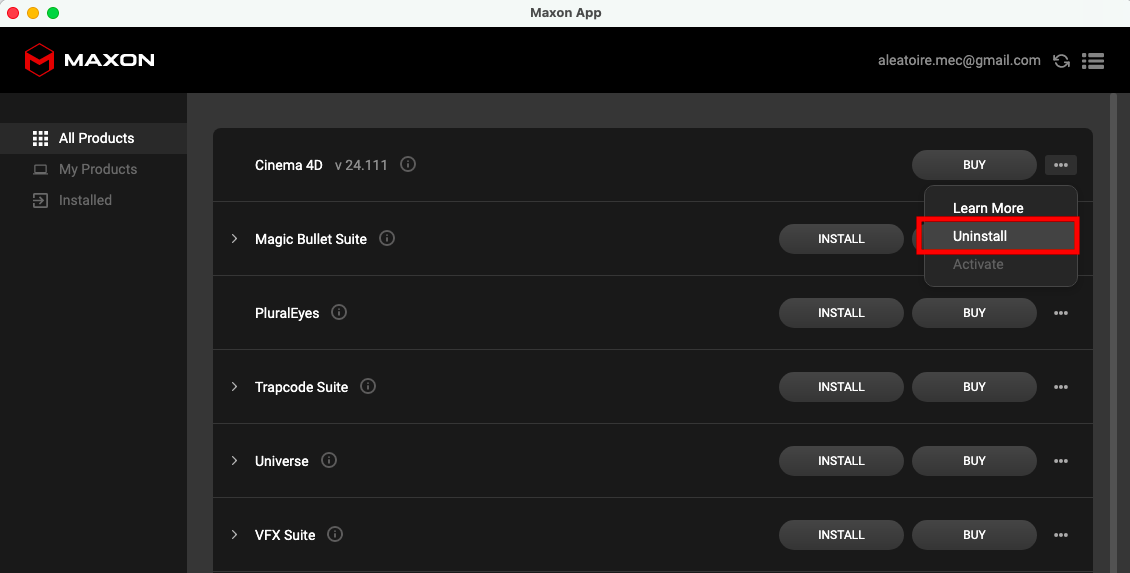
Hier einmal die einzelnen Schritte um Cinema 4D deinstallieren Mac zu können mithilfe von Maxon
- Öffnen Sie die Maxon App
- Klicken Sie links auf den Menüpunkt „All Products“
- Klicken Sie dann neben Cinema 4D auf die 3 Punkte.
- In dem Menü, das sich jetzt auftaucht, sollten Sie auf „uninstall“ klicken.
- Fertig! Einfach oder?
Teil 2. Mit externen Hilfsprogrammen Cinema 4D deinstallieren
Aber was wenn Sie auch die Maxon App entfernen möchten oder was wenn Sie eine alte Version von Cinema 4D auf Ihrem Mac installiert haben?
Wie lässt sich Cinema 4D in dem Fall am schnellsten von einem Mac entfernen? Dafür können Sie ein Deinstallationsprogramm verwenden um Ihnen viel Arbeit zu ersparen. Mit Hilfe von dem Deinstallationsprogramm können Sie auch weitere unnötige Apps entfernen. Wir empfehlen iMyMac-PowerMyMac. Hierbei handelt es sich um ein Tool mit zahlreichen Funktionen und einer benutzerfreundlichen Oberfläche. Es funktioniert auch einwandfrei als Junk-Reiniger und Systemoptimierer.
Mit PowerMyMac können Sie schnell und einfach Apps auf dem Mac deinstallieren. Befolgen Sie folgende Schritte um Maxon Cinema 4D zu deinstallieren:
- Laden Sie PowerMyMac kostenlos herunter.
- Installieren und starten Sie es auf Ihrem Mac.
- Wählen Sie Deinstallierer (App Uninstaller in der Englischen Version).
- Klicken Sie auf Scannen, um Cinema 4D bzw. Maxon auf Ihrem Mac zu finden.
- Wählen Sie Maxon und klicken Sie auf die Schaltfläche Löschen. Dadurch wird die Maxon App auf dem Mac mit allen zugehörigen Dateien gelöscht.

Teil 3. Manuell Cinema 4D deinstallieren Mac
Sollten Sie unberechtigte Sorge vor drittanbieter Software haben oder aber einfach sich vorgenommen haben es selbst zu schaffen, finde Sie hier die Anleitung um Maxon und Cinema 4D deinstalieren Mac zu schaffen.
Beachten Sie alle Schritte in folgender Auflistung um Maxon Software und Cinema 4D komplett zu entfernen.
- Öffnen Sie den Finder und gehen Sie zu dem „Programme“ Ordner
- Suchen Sie in der Liste Ihrer Apps nach Maxon
- Rechtsklick auf das App icon und „In den Papierkorb legen“ auswählen
Der erste Schritt von Cinema 4D deinstallieren Mac ist damit erledigt. Weiter geht’s
- Öffnen Sie wieder den Finder
- Klicken Sie oben in der Menüleiste Ihres Mac auf „Gehe zu“
- Halten Sie die Taste „alt“ gedrückt. Zwischen dem Menüpunkt „Benutzerordner“ und „Computer“ wird nun „Library“ erscheinen.
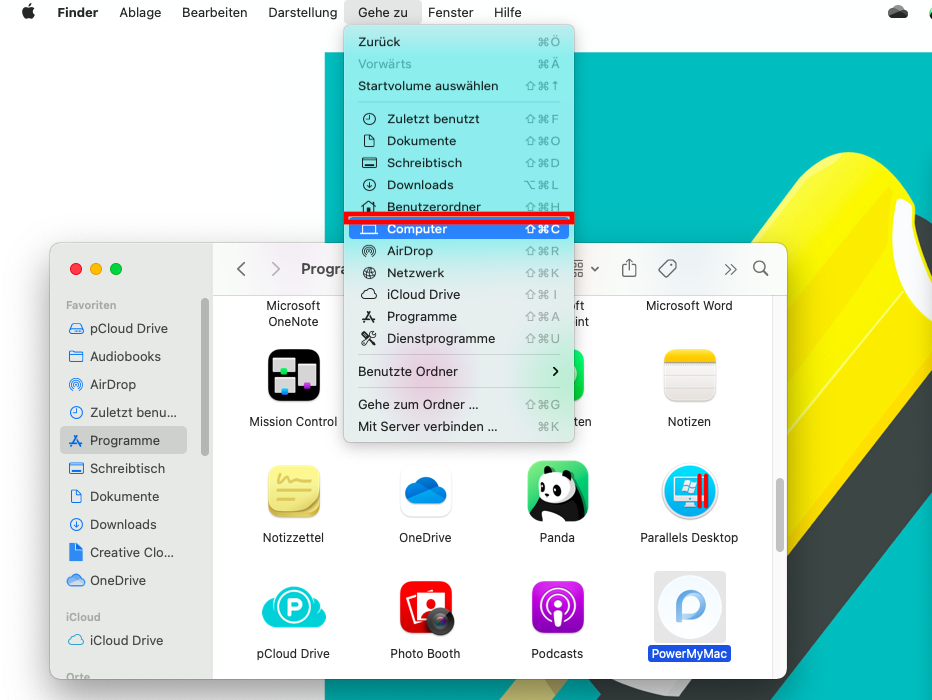
- Wählen Sie Library und suchen dort den Ordner „Preferences“
- Öffnen Sie den Ordner und suchen dort nach dem Ordner „Maxon“ sowie der Datei „net.maxon.app-manager.plist“
- Löschen Sie beide
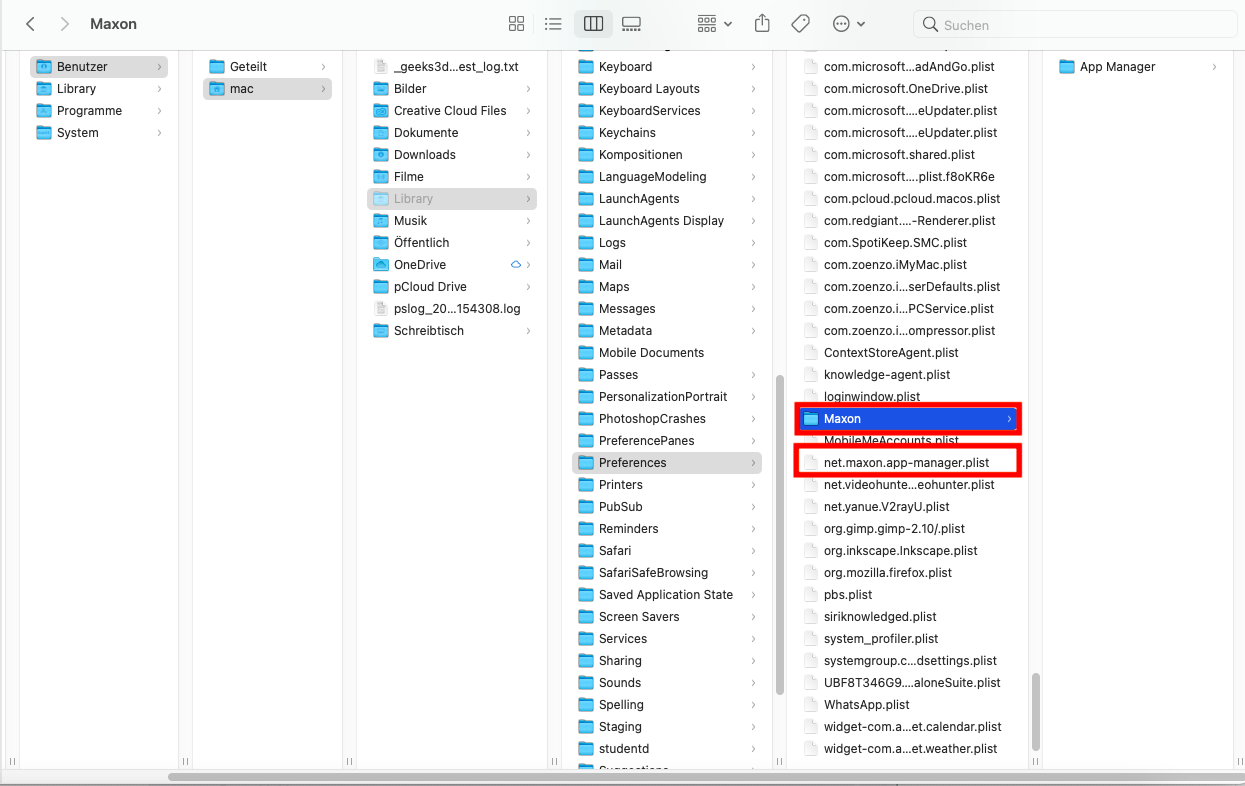
Cinema 4D deinstallieren Mac ist damit zu Hälfte geschafft. Wie Sie sehen muss man einige Daten suchen und einzeln löschen. Wenn man regelmäßig Programme entfernt um Speicherplatz freizugeben, ist die Variante mit einem Hilfsprogramm wie PowerMyMac hilfreich um einiges an Zeit zu sparen. Weiter geht’s!
- Gehen Sie jetzt zurück in den Ordner „Library“
- Hier suchen Sie erneut einen Ordner mit dem Namen „Saved Application State
- In diesem Ordner löschen Sie den Ordner namens „net.maxon.app-manager.savedState“
- Endlich geschafft!
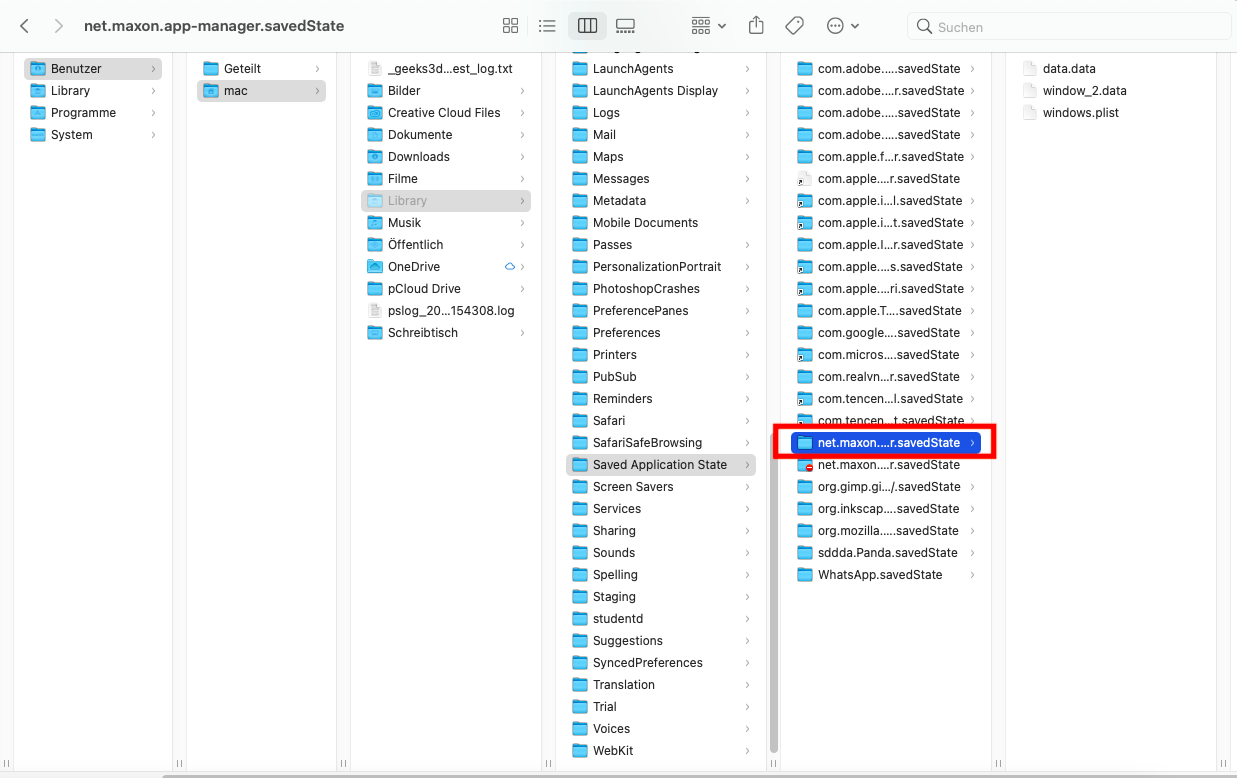
Teil 4. Fazit
Wie Sie in den letzten Abschnitten gelernt haben, kann Cinema 4D deinstallieren Mac sehr schnell und mit wenigen Klicks passieren. Dafür sollten Sie aber ein Hilfsprogramm wie PowerMyMac verwenden. Mit der eingebauten Funktion Programme mit einem Klick vollständig löschen zu können, können Sie so viel Zeit sparen. Hilfreich bei dieser Entscheidung ist auch der Fakt das PowerMyMac von iMyMac weitere nützliche Funktionen wie das Reinigen unnötiger Daten und doppelter Bilder vornehmen kann.
Falls das nichts für Sie ist, haben Sie mit diesem Artikel gelernt wie Sie Cinema 4D entfernen selbst schaffen.
Hinweis: Wenn Sie das Problem haben, das sich Cinema 4D immer wieder neu installiert obwohl Sie die Software eigentlich nie selbst installier haben, dann schauen Sie einmal in diesem Beitrag vorbei. Wenn Sie noch eine weitere Variante kennen oder Fragen haben, lassen Sie es uns in den Kommentaren wissen.



